
时间:2021-08-01 00:58:06 来源:www.win10xitong.com 作者:win10
即便win10系统已经非常的好用了,稳定性也相当的不错,但是还是会有一些问题存在,比如今天就有用户遇到了win10系统怎么取消图标对勾的情况。有可能我们都会遇到win10系统怎么取消图标对勾这样的情况吧,那win10系统怎么取消图标对勾的情况能不能处理呢?只需要按照这个流程:1.我们点击桌面上的任一一个图标,点击之后我们如果发现会弹出复选框的话那么我们看第二个步骤。2.打开我们的文件资源管理器。并且找到菜单上的查看选项就可以很好的解决了。不知道你学会没有,如果没有学会,那下面就由小编再写一篇详细图文教程来教你win10系统怎么取消图标对勾的修复教程。
Win10桌面图标勾号删除步骤:
1.我们点击桌面上的任何图标。如果我们发现点击后会弹出一个复选框,那么我们就来看第二步。

2.打开我们的文件浏览器。并在菜单上找到视图选项。
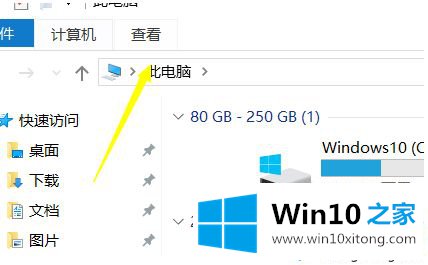
3.点击查看选项后,我们可以看到右侧弹出了一个二级菜单。
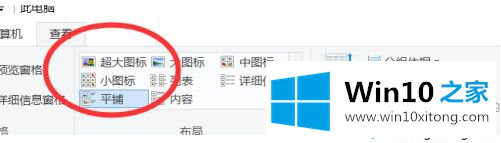
4.我们还需要在弹出的二级菜单下找到项目复选框。
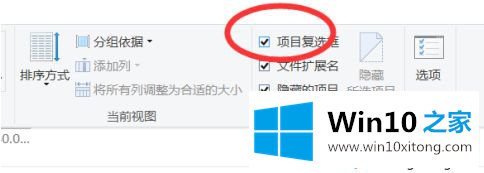
5.移除它的复选标记,并返回到我们的图标或快捷方式被单击的位置,查看哪个复选标记已被移除。
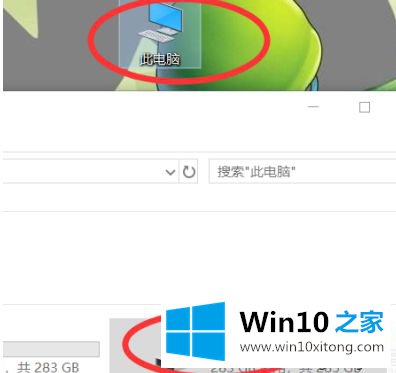
以上是去除win10桌面图标小挂钩的方法。需要移除的用户可以按照以上步骤操作,希望对大家有帮助。
总结下今天所述的内容,就是讲关于win10系统怎么取消图标对勾的修复教程,关注本站,获取更多有用的内容。